excel计算折后价的方法
发布时间:2016-12-08 14:36
相关话题
Excel中经常需要使用到公式计算折后价,用公式具体该如何计算折后价呢?下面是由小编分享的excel计算折后价的方法,以供大家阅读和学习。
excel计算折后价的方法:
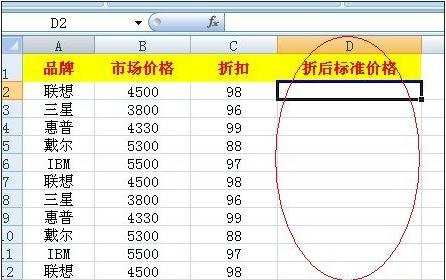
计算折后价步骤1:画红圈的部分是我要准备算出来的价格,只是感觉一个一个算太慢了,所以想批量快速的算出来
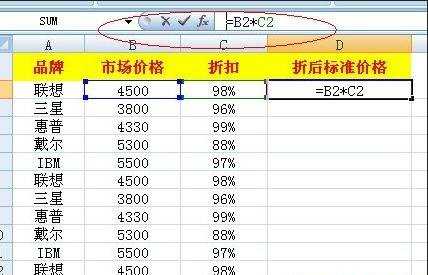
计算折后价步骤2:看上面画红圈的地方,我在D2单元格中输入=B2*C2,这样D2的折后标准价格就出来了
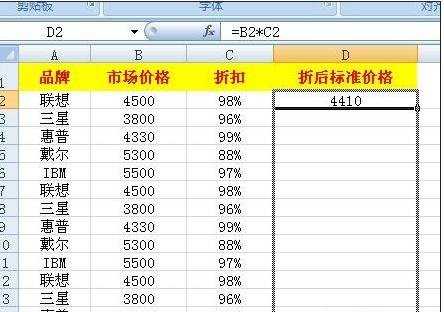
计算折后价步骤3:按住D2单击格左下角的“+”,然后往下一直拉就OK了!

看了excel计算折后价的方法还看了:
1.怎么利用excel计算折扣
2.excel表格里折叠展开的方法
3.excel 2007制作组合折叠的方法
4.excel折旧函数的使用教程
5.如何利用excel制作折线图的方法
6.excel利用表格制作报价单教程
7.excel怎么使用VDB函数计算累计折旧

excel计算折后价的方法的评论条评论